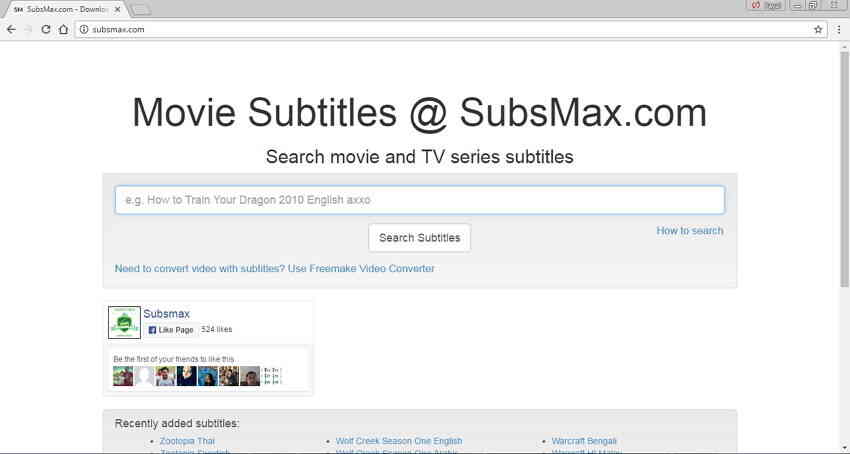MP4
- 1. Andere Formate zu MP4 konvertieren+
-
- 1.1 MOV zu MP4 konvertieren
- 1.2 FLV zu MP4 konvertieren
- 1.3 AVCHD zu MP4 konvertieren
- 1.4 AVCHD zu MP4 auf Mac konvertieren
- 1.5 WMV zu MP4 konvertieren
- 1.6 IFO zu MP4 konvertieren
- 1.8 DVD zu MP4 konvertieren
- 1.10 M4V zu MP4 konvertieren
- 1.11 VOB zu MP4 konvertieren
- 1.12 VHS zu MP4 konvertieren
- 1.13 Video_TS zu MP4 konvertieren
- 1.14 Torrent zu MP4 konvertieren
- 1.15 SRT zu MP4 konvertieren
- 1.16 Windows Movie Maker zu MP4 konvertieren
- 1.17 AVI zu MP4 konvertieren
- 1.18 Kostenlos MKV zu MP4 konvertieren
- 1.19 WWE Match Video zu MP4 konvertieren
- 1.20 WTV zu MP4 konvertieren
- 1.21 RMVB zu MP4 konvertieren
- 1.22 MPEG zu MP4 auf Mac
- 1.23 MPEG4 zu MP4 konvertieren
- 1.24 iTunes zu MP4 konvertieren
- 1.25 M4V zu MP4 auf Mac
- 2. MP4 zu anderer Formaten konvertieren+
- 3. MP4 Tipps+
-
- 3.1 Metadata für MP4 bearbeiten
- 3.2 Größe der MP4 reduzieren
- 3.3 MP4 kleiner machen
- 3.4 Top Online AVI zu MP4 Konverter
- 3.5 Untertitel machen
- 3.7 M4V Datei komprimieren
- 3.8 DIVX zu M4V konvertieren
- 3.9 M4V zu MPG konvertieren
- 3.10 MP4 zu HTML5 konvertieren
- 3.11 MPEG aufteilen
- 3.12 Kostenloser MP4 Converter
- 3.13 MP4 Encoder
- 3.15 Handbrake Alternative
- Laden Sie UniConverter herunter, um Videos zu konvertieren:
Eine SRT-Datei ist eine textbasierte Untertiteldatei. Es kombiniert eine Videospur um zu helfen Benutzern das Video oder den Film besser zu verstehen. Wenn Sie eine MP4-Datei aus dem Internet ohne Untertitel heruntergeladen haben, das Video oder der Film kann sehr schwer zu verstehen sein, besonders wenn es ist in einer fremden Sprache. Dieser Artikel wird die Anwendung empfehlen und Untertitel Seiten zu helfen sie zu SRT-Untertiteln zu MP4-Videos Hinzufügen.
- Teil 1. Wie man SRT zu MP4 mit Wondershare UniConverter hinzufügen
- Teil 2. Andere Lösungen zu zusammenführen SRT mit MP4 kostenlos
- Teil 3. Wohin Untertitel herunterladen
Teil 1. Wie man SRT zu MP4 mit Wondershare UniConverter hinzufügen
 Wondershare UniConverter - Bester Videokonverter für Windows / Mac (Sierra Inklusive)
Wondershare UniConverter - Bester Videokonverter für Windows / Mac (Sierra Inklusive)

- MP4 sofort in VOB konvertieren (DVD-Video ), AVI, MKV, MOV und 1000+ andere Formate.
- Brennen MP4 auf DVD um zu spielen mit Ihrem DVD-Player bei 30x schnellster Geschwindigkeit.
- Optimierte Konvertierungsvorgaben für iDVD, iMovie, Final.
- Bearbeiten Videos mit den erweiterten Videobearbeitung Funktionen wie Zuschneiden, Zuschneiden, Wasserzeichen hinzufügen, Untertitel usw.
- Videos von YouTube und anderen 1000+ Video-Sharing-Seiten herunterladen.
- Unterstützt OS: Windows NT4/2000/2003/XP/Vista/7/8, und Windows 10 (32 bit & 64 bit), mac OS 10.15 (Catalina), 10.14, 10.13, 10.12, 10.11(El Capitan), 10.10, 10.9, 10.8, 10.7, 10.6
Warum wählen Wondershare UniConverter (Windows/Mac)
1. SRT mit MP4 zusammenfügen
Sie können SRT mit MP4 kombinieren mit überlegener Geschwindigkeit zum Spielen in einem DVD-Player mit USB-Speicher-Stick oder für USB-brauchen, usw. Die zusammengefügt MP4-Datei ist in hohe Qualität, NULL Qualitätsverlust.
2. Videos mit Effekten bereichern
Bevor hardcoden SRT-Untertitel zu MP4, Sie können die Datei in diesen SRT-Konverter importieren, und dann spielen Sie Ihr Talent zu personalisieren durch rotierend, Zuschneiden, Zuschneiden und zufügend Wasserzeichen usw.
3. Metadaten zu MP4 hinzufügen
Möchten Sie Ihr heruntergeladenes Video machen wie die von iTunes gekauften? Sie können diese Anwendung einfach ausprobieren um zu hinzufügen Metadaten zu MP4 für bessere Wiedergabe von Videos auf Apple-Geräte.
4. Erweitertes alles in einem-Toolkit
Es kann nicht nur verwendet werden um zu zusammenführen SRT zu MP4 , kann aber auch helfen zu konvertieren Videos in jedem Format, DVD mit vielen lustigen Menüvorlagen in verschiedenen Themen brennen, und YouTube-Videos herunterladen.
Video Anleitung: SRT zu MP4 mit Wondershare UniConverter hinzufügen
Schritte zum Hinzufügen von SRT zu MP4 mit Wondershare UniConverter:
Vor dem Einfügen von SRT in MP4, Sie müssen MP4-Dateien ohne Untertitel haben,Ihre gewünschten SRT-Untertiteldateien und herunterladen und installieren Sie die Windows- oder Mac-Version von SRT auf MP4 Fusion.
Wenn du alles vorbereitet hast, Folgen einfach der Anleitung unten um zu zusammenführen SRT Schritt für Schritt mit MP4. Bitte beachten Sie, dass dieser Leitfaden richtet sich hauptsächlich an die Windows-Benutzer, ist aber auch für Mac-Nutzer geeignet, für den Betriebsprozess auf beiden Versionen ist außerordentlich ähnlich.
Schritt 1 UniConverter (originally Wondershare Video Converter Ultimate) ausführen und MP4-Dateien importieren.
Nach dem Start dieser App, gehe einfach zu "Konvertieren" Abschnitt, und klicken die Dateien hinzufügen Taste zu durchsuchen Ihren Computer um zu importieren die MP4-Dateien du willst. Wenn Sie den Ordner geöffnet haben in dem Ihre Dateien gespeichert sind, Einfach direkt die Zieldateien ziehen vom Ordner zum Programm.

Schritt 2 SRT zu MP4 fest einprogrammieren.
Drücken die Effekt Symbol unter jedem Video. Wenn Sie in die Bearbeitungsoberfläche gelangen, Sie können feststellen dass es fünf Registerkarten auf der Oberseite gibt. Einfach die drücken Untertitel Registerkarte, drücke den ... Taste um SRT-Dateien von Ihrem Computer zu durchsuchen und laden. Hier, Sie können auch andere Einstellungen wie Größe, Farbe usw. Wenn alles erledigt ist, einfach drücken OK um es zu bestätigen.
Notiz: Vor dem Exportieren Ihrer Dateien, Du solltest dich besser vorher beschauen den Effekt in der im Betrachtungs Window auf der rechten Seite der Hauptoberfläche. Klicke einfach auf das Videoelement im Fenster und drücken dann die "Spielen" Taste unter dem Voranzeige Window.
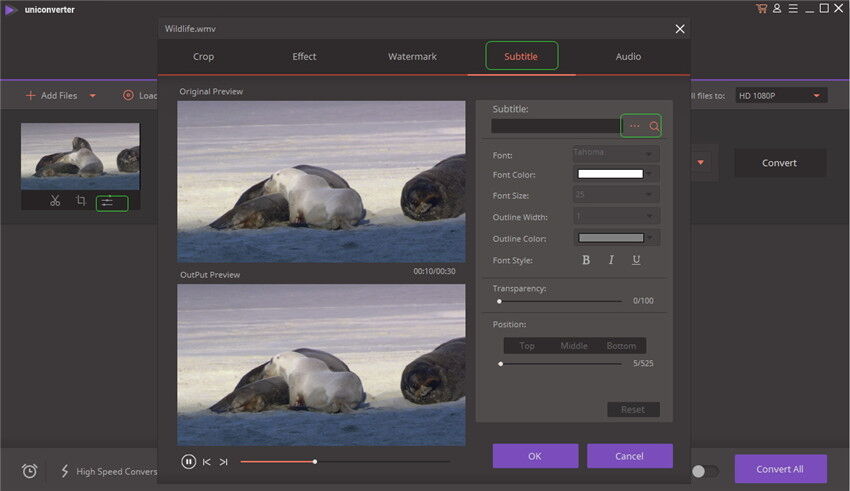
Schritt 3 Starten zu hinzufügen SRT-Untertitel zu MP4.
Wenn Sie mit dem Effekt zufrieden sind, Sie können die neue Datei exportieren. Zuerst, Sichergehen dass die "Format" Symbol erscheint "MP4" format, oder Sie haben auf das klicken Konvertieren alle Dateien in Symbol auf der rechten Seite zur Auswahl MP4 aus der Formatliste als Ausgabeformat. Freilich, Sie möchten die Dateien in anderen Formaten speichern, Wählen Sie einfach das gewünschte Format aus. Danach, drücken die "Konvertieren" Taste um SRT-Untertitel in MP4-Videos zu konvertieren. Wenn es ist vorbei, Sie können die neue MP4-Datei finden mit dem SRT-Untertitel im Ausgabeordner.
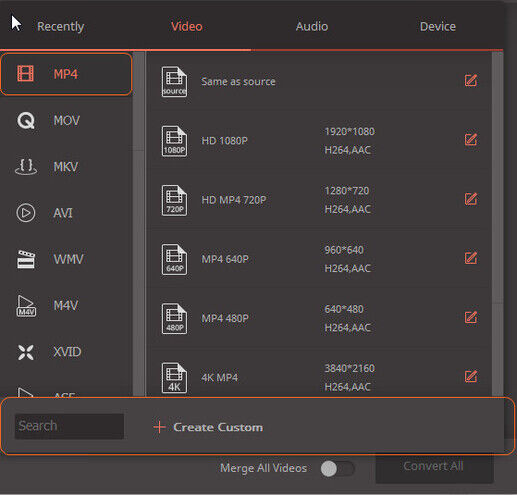
Teil 2. Andere Lösungen SRT mit MP4 kostenlos zu zusammenfügen
Nicht bereit professionelle Software zu kaufen zum Hinzufügen von SRT zu Ihren Videodateien? Keine Sorge da es auch ein paar kostenlose Lösungen gibt. Windows Media Player und ein Unzahl des Online-Sendung erlaubt Zusammenführen von SRT mit MP4 . Obwohl diese kostenlosen Lösungen keine Funktionalitäten bieten wie bezahlte Software aber sind anständig in ihrer Verwendung und Funktionalität. aber sind anständig in ihrer Verwendung und Funktionalität.
Lösung 1: SRT mit MP4 von Windows Media Player hinzufügen
Windows Media Player ist eines der am häufigsten verwendeten Programme auf Geräte unter Windows OS. Tdas Programm unterstützt eine Reihe von Funktionen einschließlich zufügend SRT mit MP4. Benutzend Windows Media Player, SRT kann als getrennt Datei zu Ihrem gewünschten MP4-Video hinzugefügt werden, aber hierfür, Sie müssen zuerst die Wiedergabe-Codecs installieren von SRT und MPEG4. Um alle benötigten Codecs kostenlos zu bekommen, Sie können K-Lite Mega Codec Pack aus dem Internet herunterladen.
Schritte zum zusammenfügen SRT mit MP4-Dateien benutzend Windows Media Player:
Schritt 1: Die gewünschte MP4 sowie die SRT-Datei herunterladen und umbenennen beide Dateien mit dem gleichen Namen (anders Erweiterung obwohl).
Schritt 2: Bewegen beide Dateien in einem einzigen Ordner (Eines wird eine Videodatei sein und andere wird die gleiche Datei mit .SRT-Erweiterung sein).
Schritt 3: Windows Media Player auf Ihrem PC öffnen und das gewünschte Video abspielen. Sobald das Video startet spielen, rechtsklicken die Leiste ganz oben in der Nähe des Media Players. Wählen "Songtext, Untertiteln und Untertiteln" > "An falls vorhanden".
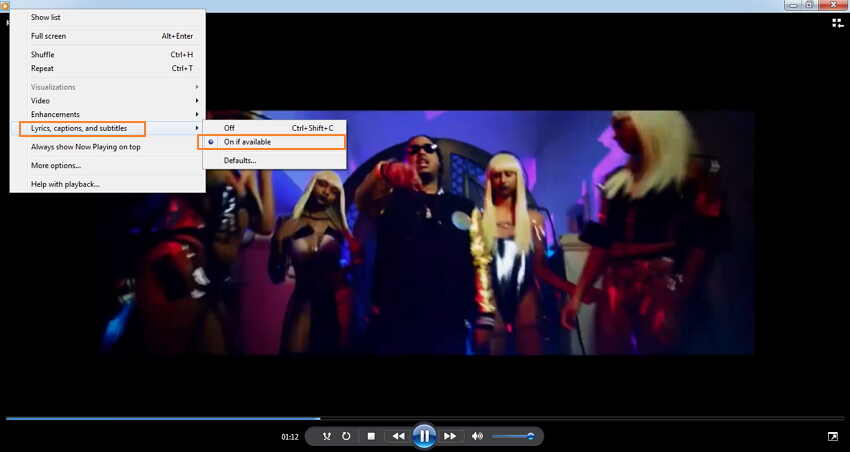
Mit obigen Schritte Sie werden SRT erfolgreich in MP4 konvertieren.
Lösung 2: SRT mit MP4 Online von EZGIF hinzufügen
Eine andere kostenlose und einfache Lösung SRT mit MP4 zu verbinden ist ein Online-Programm genannt EZGIF. Dieses Toolset benötigt keinen Download oder keine Installation und erlaubt das Hinzufügen von SRT durch das Hochladen einer Datei oder es manuell tuend. Maximal bis zu 100 MB Videodatei kann dem Programm zum Hinzufügen von Untertiteln hinzugefügt werden. Zusätzlich zu MP4, andere beliebte Videoformate wie WebM, FLV, 3GP, MOV, AVI, und andere werden auch von EZGIF unterstützt.
Schritte zum Hinzufügen von SRT zu MP4 benutzend EZGIF:
Schritt 1: Öffnen https://ezgif.com/video-subtitles auf deinem PC.
Schritt 2: Klicken Datei wählen zu hinzufügen zu die MP4 Videodatei zu denen Untertitel hinzugefügt werden müssen. Alternativ kann die Video-URL auch eingefügt werden.
Schritt 3: Klicken Hochladen die Videodatei in die Programmoberfläche zu laden.
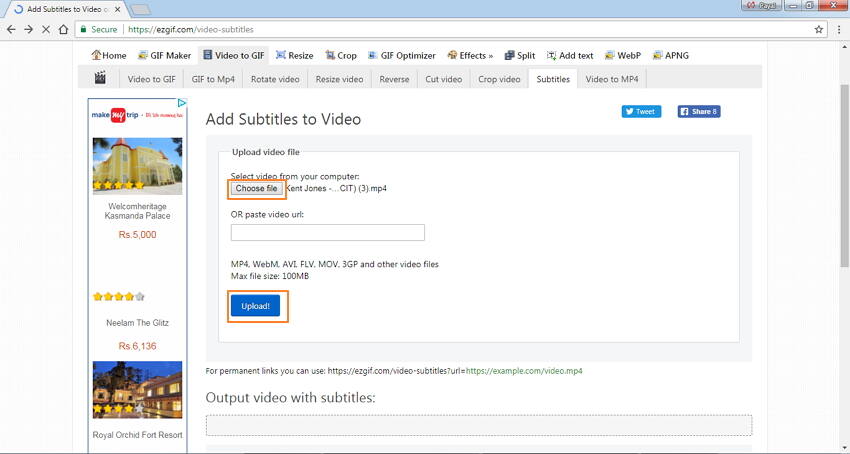
Schritt 4: Sobald das Video ist hochgeladen, entweder die .SRT-Datei hochladen oder Sie können die Untertitel auch manuell eingeben mit ihrer Start und Stoppzeit.
Schritt 5: Endlich klicken Untertitel hinzufügen! das wird den Prozess des Hinzufügens von SRT zu mp4 starten.

Also benutzend einem der obigen SRT zu mp4 Wandler, Du kannst Untertitel für deine Videos kostenlos erhalten.
Teil 3. Wohin Untertitel herunterladen
1. OpenSubtitles
OpenSubtitles ist eine beliebte Untertitel-Webseite mit einer großen Auswahl an mehrsprachigen Datenbanken zum Herunterladen. Es gibt eine erweiterte Suchoption auf der Webseite welche erlaubt du die Untertitel schnell finden. Die Seite hat eine gute Sammlung von Filmen mit Untertiteln zum Herunterladen und es hat auch eine Funktion wo Sie frische und neue Film Untertitel hochladen können. Es ist eine der besten und meistbesuchten Webseiten für Untertitel-Download.
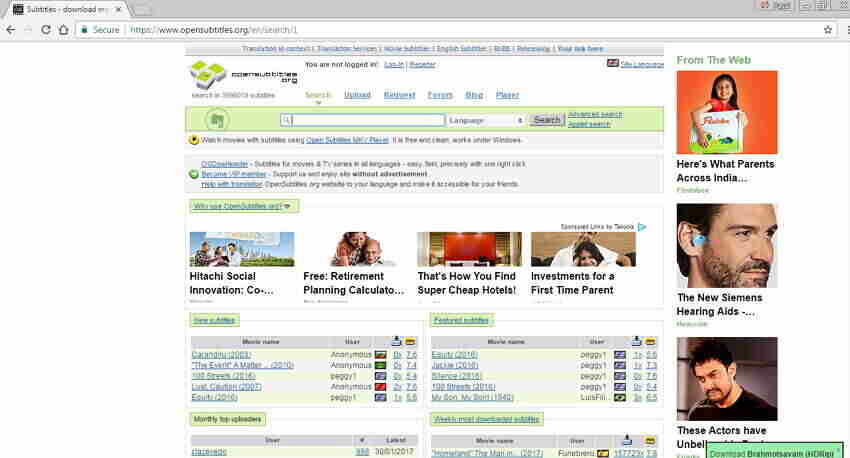
2. Moviesubtitles.org
Moviesubtitles.orgist eine Webseite auf welche du wirst in der Lage sein Untertitel zu finden für einige der bekannteste Filme und TV-Sendung die sind beliebt weltweit. Alle Untertiteldateien auf dieser Webseite werden von WinZip backing unterstützt. Die Seite hat eine Sammlung von Untertiteln in verschiedenen Sprachen. Moviesubtitles erlaubt Sie auch nach Untertiteln suchen auf der Grundlage der meisten heruntergeladen Untertitel, neueste Untertitel und die beliebtesten Untertitel für die Filme.

3. DivXSubtitles
DivXSubtitles ist eine praktische Webseite zu benutzen wo du Untertitel finden kannst für international bekannte TV-Sendungsowie Filme in verschiedenen Sprachen. Die Webseite ermöglicht das Herunterladen der Untertitel in einer schnellen Geschwindigkeit. DivXSubtitles bietet vollständige Informationen zu allen Filmen inklusive Filmstart, Sprache und der Hochlader.

4. Subscene
Subscene ist eine international bekannte Webseite zum Herunterladen von Untertiteln für Filme und TV-Sendung. Sie müssen nur den richtigen Namen und Titel des Films oder der TV-Serie eingeben, aund Sie werden Ergebnisse von Untertiteln in verschiedenen Sprachen sehen, aus welchen Sie können den gewünschten herunterladen. Sie können auch den Untertitel-Filter auf der Webseite verwenden damit Sie direkt die Untertitel-Dateien Ihrer Sprache finden können. Die Seite erlaubt auch das Hochladen von Filmuntertiteln und das Bewerten es.

5. SubsMax
SubMax ist eine erstaunliche Untertitel Webseite und die Untertitel herunterladen die du willst an einer erstaunlich schnellen Geschwindigkeit. Der geeignet Aspekt dieser Webseite ist dass du nicht gestört wirst durch alle Arten von Pop-ups und wird nicht haben zu kämpfen und werde frustriert während Sie den Download-Taste finden aus dem Popup und Anzeigen. Die Seite hat eine Sammlung von mehr als 1 Million Untertiteln und es erleichtert auch das Hochladen neuer Untertitel.